win11连无线显示器 win11如何设置连接无线显示器
更新时间:2024-02-14 12:53:40作者:yang
Win11是微软推出的最新操作系统,它不仅在外观上进行了全面升级,还加入了众多实用的功能,其中最引人注目的特点之一就是支持无线显示器的连接。无线显示器的出现为我们带来了更加便捷的工作和娱乐体验,不再受限于有线连接,可以自由地在各个角落进行操作。Win11如何设置连接无线显示器呢?接下来我们将一起探讨Win11连接无线显示器的设置方法。
方法如下:
1.返回win11系统桌面,右击鼠标。点击进入显示设置。
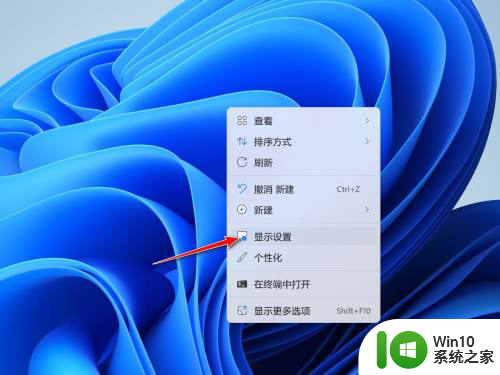
2.在弹出的窗口中,点击打开多显示器。
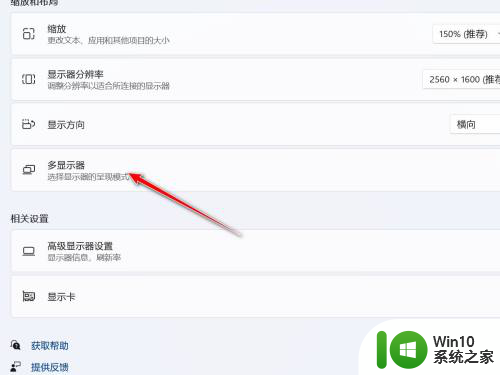
3.在多显示中找到连接到无线显示器,点击后面的连接按钮即可。
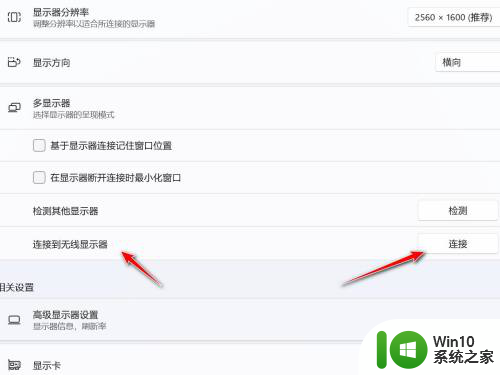
以上就是Win11连接无线显示器的全部内容,如果您遇到类似问题,可以参考本文中的步骤进行修复,希望对大家有所帮助。
win11连无线显示器 win11如何设置连接无线显示器相关教程
- 如何连接win11系统到无线显示器 win11系统无线显示器设置方法及步骤
- 设置win11显示未连接Internet无法设置pin码解决方法 设置win11显示未连接Internet无法设置pin码如何解决
- win11系统无法连接显示器如何修复 win11不能连接显示器怎么回事
- win11电脑连接无线网络如何连接 win11怎么连接无线网络
- win11双显示器无法检测到其他显示器怎么解决 win11双显示器连接不上怎么办
- win11无线网络连接图标消失怎么办 win11无线网络连接图标不显示的解决办法
- win11无法检测到显示器如何处理 Win11显示器连接问题排查方法
- win11系统如何打开无线网络连接 Win11连接wifi设置教程
- win11笔记本外接显示器没反应如何处理 win11笔记本连接显示器没反应怎么回事
- Win11电脑提示无法连接到你的组织的激活服务器如何处理 Win11电脑如何解决无法连接到组织的激活服务器的问题
- win11笔记本连显示器怎么调整分辨率 WIN11电脑如何调整显示器分辨率设置
- win11设置主显示器方法 Win11主显示器设置指南
- win11系统启动explorer.exe无响应怎么解决 Win11系统启动时explorer.exe停止工作如何处理
- win11显卡控制面板不见了如何找回 win11显卡控制面板丢失怎么办
- win11安卓子系统更新到1.8.32836.0版本 可以调用gpu独立显卡 Win11安卓子系统1.8.32836.0版本GPU独立显卡支持
- Win11电脑中服务器时间与本地时间不一致如何处理 Win11电脑服务器时间与本地时间不同怎么办
win11系统教程推荐
- 1 win11安卓子系统更新到1.8.32836.0版本 可以调用gpu独立显卡 Win11安卓子系统1.8.32836.0版本GPU独立显卡支持
- 2 Win11电脑中服务器时间与本地时间不一致如何处理 Win11电脑服务器时间与本地时间不同怎么办
- 3 win11系统禁用笔记本自带键盘的有效方法 如何在win11系统下禁用笔记本自带键盘
- 4 升级Win11 22000.588时提示“不满足系统要求”如何解决 Win11 22000.588系统要求不满足怎么办
- 5 预览体验计划win11更新不了如何解决 Win11更新失败怎么办
- 6 Win11系统蓝屏显示你的电脑遇到问题需要重新启动如何解决 Win11系统蓝屏显示如何定位和解决问题
- 7 win11自动修复提示无法修复你的电脑srttrail.txt如何解决 Win11自动修复提示srttrail.txt无法修复解决方法
- 8 开启tpm还是显示不支持win11系统如何解决 如何在不支持Win11系统的设备上开启TPM功能
- 9 华硕笔记本升级win11错误代码0xC1900101或0x80070002的解决方法 华硕笔记本win11升级失败解决方法
- 10 win11玩游戏老是弹出输入法解决方法 Win11玩游戏输入法弹出怎么办
win11系统推荐
- 1 win11系统下载纯净版iso镜像文件
- 2 windows11正式版安装包下载地址v2023.10
- 3 windows11中文版下载地址v2023.08
- 4 win11预览版2023.08中文iso镜像下载v2023.08
- 5 windows11 2023.07 beta版iso镜像下载v2023.07
- 6 windows11 2023.06正式版iso镜像下载v2023.06
- 7 win11安卓子系统Windows Subsystem For Android离线下载
- 8 游戏专用Ghost win11 64位智能装机版
- 9 中关村win11 64位中文版镜像
- 10 戴尔笔记本专用win11 64位 最新官方版